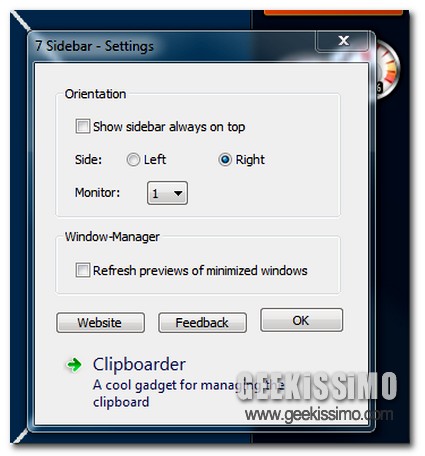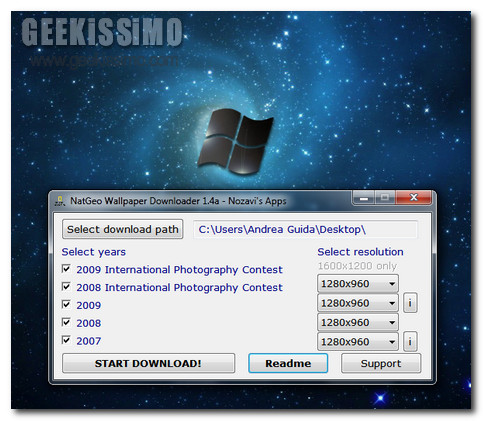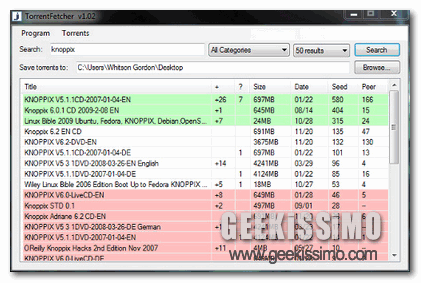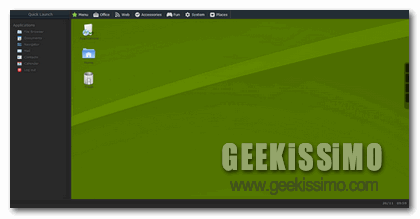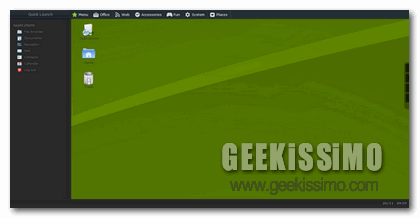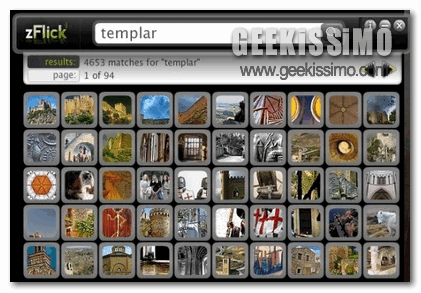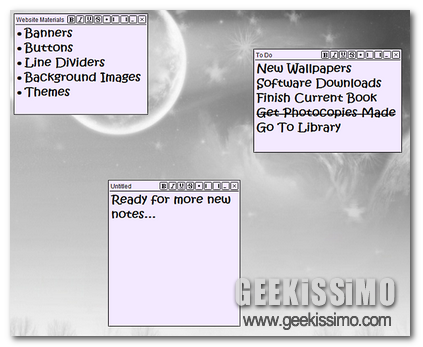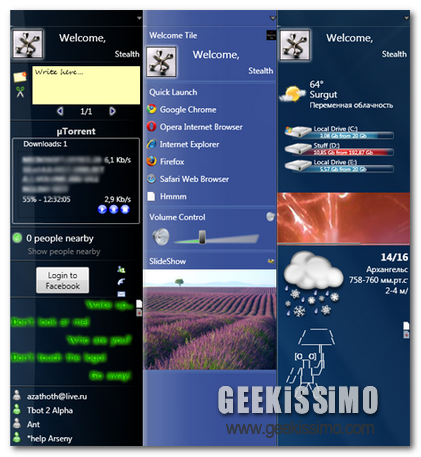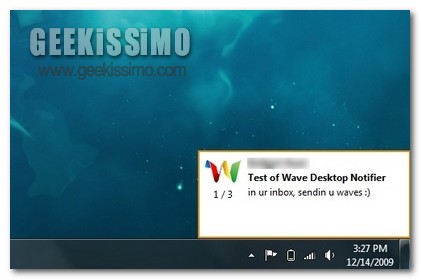
Nell’ultimo periodo, come avrete potuto ben notare voi lettori di Geekissimo, Wave, uno dei prodotti di recente sviluppo nato sotto la buona stella di Google, sembra aver riscontrato particolare successo nella maggior parte dell’utenza, andando dunque a risultare uno strumento utile e multifunzione ed al contempo altrettanto invitante, nonostante, ad oggi, non risulti ancora disponibile all’intero pubblico.
Dal momento del suo arrivo sulla grande rete, Google Wave ha suscitato l’attrattiva di numerosi sviluppatori che si sono cimentati nella creazione di estensioni specifiche, sia per quanto concerne Firefox che Chrome, mediante le quali rimanere informati costantemente in merito ai wave e a tutti gli ultimi aggiornamenti relativi al proprio account.
Considerando la notevole utilità di tali estensioni, gli sviluppatori hanno dunque ben pensato di dare vita ad un interessante strumento da desktop, mediante il quale riuscire a tenere totalmente sotto controllo il proprio account Google Wave.